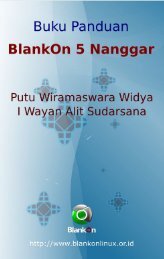Buku TIK SMP/MTs Kelas VIII - Index of
Buku TIK SMP/MTs Kelas VIII - Index of
Buku TIK SMP/MTs Kelas VIII - Index of
You also want an ePaper? Increase the reach of your titles
YUMPU automatically turns print PDFs into web optimized ePapers that Google loves.
Cells. Penggabungan itu dapat dilakukan secara horisontal (sel pada baris tertentu), vertikal (sel<br />
pada kolom tertentu), maupun gabungan keduanya.<br />
13. Biasanya ketika kita menulis data ke area lembar kerja terdapat banyak kolom dan baris yang<br />
melebihi tampilan di monitor sehingga bagian yang tertutup monitor tidak terlihat sedangkan kita<br />
masih bekerja di bagian data yang paling kanan dengan membandingkan data yang pertama<br />
yang berada pada sebelah kiri. Hal ini menyebabkan kita harus terus menggeser-geser scroll<br />
bar bolak-balik dan berulang-ulang. Cara ini sangat tidak efektif, oleh karena itu perlu cara yang<br />
lebih baik yaitu dengan menyembunyikan kolom atau baris yang datanya kurang diperlukan atau<br />
jarang dan tidak pernah dibuka lagi, misalnya kolom yang ada di tengah-tengah.<br />
14. Pada dasarnya lembar kerja terdiri dari garis-garis yang disebut Gridlines yang membentuk<br />
kolom dan baris, namun garis-garis tersebut hanyalah garis standard yang kadang kala tidak<br />
sesuai dengan kebutuhan kita. Selain itu, garis gridline tersebut tidak ikut tercetak saat mencetak<br />
lembar kerja. Oleh karena itu, kita dapat memberikan garis sebagai batasan tepi sel sendiri di<br />
tabel data sehingga lebih sesuai dengan kebutuhan dan nantinya, garis tepi ini akan ikut tercetak<br />
pada saat kita melakukan pencetakan dokumen lembar kerja.<br />
15. Data yang dimasukkan dalam lembar kerja dapat terdiri dari berbagai tipe dan format. Data tersebut<br />
berupa teks, angka, waktu, dan tanggal, serta formula. Masing-masing tipe data tersebut tentu<br />
ditampilkan dengan format yang berbeda-beda. Misalnya, data teks ditampilkan dengan format<br />
tebal, miring dan bergaris bawah. Sedangkan data angka seperti data uang ditampilkan dengan<br />
simbol mata uang di depannya. Agar tampilan data sesuai dengan kebutuhan dan keinginan,<br />
maka kita perlu memformatnya agar sesuai dengan tipe data.<br />
16. Dalam lembar kerja terdapat format data teks yang dalam praktiknya bisa diterapkan format<br />
yang meliputi jenis font, ukuran font, bahasa dan tampilannya (tebal, miring dan garis bawah). Di<br />
bagian bawah kotak dialog format teks terdapat tampilan teks yang sedang diedit.<br />
17. Format Alignment digunakan untuk mengatur perataan tampilan data pada suatu sel. Perataan<br />
teks atau angka dalam sel sebenarnya secara otomatis sudah dilakukan oleh OpenOffice.org<br />
Calc, di mana data teks diatur rata kiri sedangkan data angka dan tanggal diatur rata kanan.<br />
Walaupun sudah diatur sedemikian rupa oleh sistem, tetapi Anda masih dapat mengatur perataan<br />
teks sendiri. Yaitu dengan bantuan tombol Align Left, Center, Align Right atau Justify yang terdapat<br />
pada toolbar formatting. Selain dengan toolbar formatting, Anda masih dapat mengatur perataan<br />
teks menggunakan menu Format.<br />
18. Untuk menjaga agar data tidak diubah oleh pihak lain, OpenOffice.org Calc menyediakan fasilitas<br />
protection yang digunakan untuk mengunci sel agar tidak dapat diubah dan menyembunyikan<br />
formula yang telah dibuat agar tidak terlihat.<br />
19. Agar dapat mencetak dokumen lembar kerja dengan baik, kamu perlu melakukan pengaturan<br />
halaman, margin, header dan footer serta bagian-bagian lembar kerja yang akan dicetak.<br />
20. Untuk membuat tampilan pencetakan lebih menarik, akan lebih baik apabila dibuat suatu baris<br />
tambahan di bagian atas dan bawah dari halaman yang disebut header dan footer. Tampilan<br />
header dan footer juga dapat dilihat sebagai judul yang muncul pada setiap halaman atau<br />
beberapa halaman tertentu. Selain itu, header dan footer biasanya digunakan untuk memberi<br />
nomor halaman atau memberi identitas pada hasil cetakan.<br />
Teknologi Informasi dan Komunikasi<br />
Untuk <strong>SMP</strong> / <strong>MTs</strong> <strong>Kelas</strong> <strong>VIII</strong><br />
187